


本教程介紹使用PS製作3D字效果,由於製作的步驟比較繁瑣,本教程重點介紹其中一個字效果的製作方法,其它的文字完全類似。製作的時候需要調整好圖層的光感!
最終效果

1.新建一個600 * 350像素的文件,背景填充為黑色,然後打上文字,字體顏色為:#328A1C,刪格化文字圖層,大致效果如圖1

<圖1>
2.按Ctrl + T適當的把文字變形,這個需要按照實際文字的需要把握。讓文字有點透視感。

<圖2>
3.選擇漸變工具,顏色設置如圖3,然後如圖4鎖定圖層,給文字拉上漸變色,效果如圖4
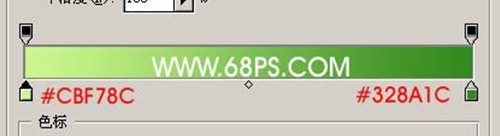
<圖3>

<圖4>
[page]
4.把文字圖層複製一份,把副本填充為顏色:#328A1C,按Ctrl + [ 把圖層移下來,然後按住Alt鍵,移動小鍵盤上的方向圖標左,下依次複製,複製後的大致效果如圖5,然後把這些複製後的圖層合並為一個圖層。

<圖5>
5.用減淡和加深工具塗出高光和暗調大致效果如圖6

<圖6>
6.回到上麵的漸變圖層,按Ctrl + J複製一份,按Ctrl 調出圖層的選區,執行菜單:選擇 > 修改 > 收縮,數值為4,然後直接加上蒙版。

<圖7>
[page]
7.回到中間圖層,使用減淡和加深工具慢慢塗抹高光和暗調如圖8,大致完成的效果如圖9。

<圖8>

<圖9>
8.其它的文字都是使用同樣的方法製作,最後加上背景效果和花紋完成最終效果。

<圖10>